< この記事をシェア >
PayPayの支払方法に設定しているdカード、dカード GOLDの利用上限を増額(本人確認・3Dセキュアを設定)する方法です。

PayPayの支払方法にdカード GOLDを登録してみました。
dカードに限らずですが、PayPayの支払方法にクレジットカードを登録する場合、本人確認(3Dセキュア)を設定していない場合はPayPayでの支払い時の上限金額が5,000円までとなります。
5,000円を超える買い物をPayPayで行う場合は、3Dセキュア設定が必須となります。
これだとちょっと使い勝手が悪いので、新たにdカード GOLDをPayPayに登録した後に3Dセキュアを設定してみました。
この記事では、PayPayの支払い方法に設定したdカード、dカード GOLDに本人確認・3Dセキュアを設定して利用上限を引き上げる方法を紹介します。
【PayPay】支払い方法に設定したdカード、dカード GOLDに本人確認・3Dセキュアを設定して利用上限を引き上げる方法
最初に。dカード側で本人確認サービス(3D認証)を事前に設定しておく必要あり
ワンタイムパスワードが利用できる状態になっていればOK
PayPayでdカードの3Dセキュアを利用する場合、事前にdカード側の設定で本人確認サービス(3Dセキュア)を利用できる状態にしておく必要があります。
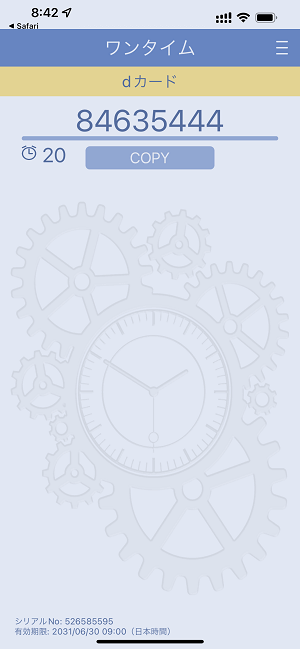
スマホにインストールしているdカードのワンタイムアプリでワンタイムパスワードが表示/利用できる状態になっていればOKです。
dカード・dカード GOLDの本人確認サービス(3Dセキュア)設定方法の詳細は↓の記事に詳しく書いているのであわせてチェックしてみてください。
PayPayに登録済のdカードの利用上限を引き上げる手順
ワンタイムアプリ上のパスワードを入力すればOK
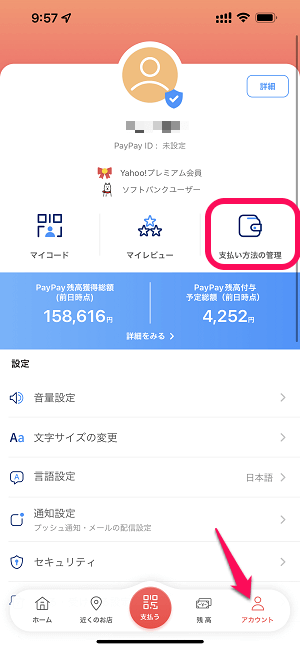
PayPayを起動します。
アカウントタブ内の「支払方法の管理」をタップします。
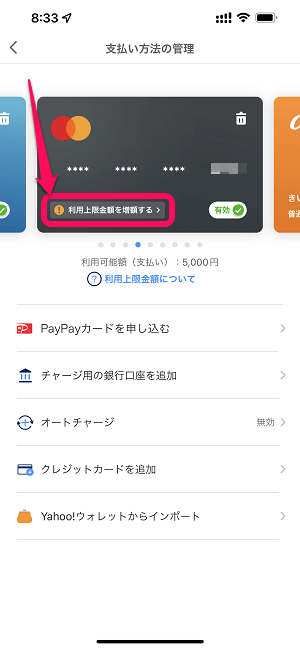
登録済のdカードを選択します。
3D認証を設定していない場合は←のようにPayPayでの利用上限が5,000円になっています。
カード盤面内の「利用上限金額を増額する」をタップします。
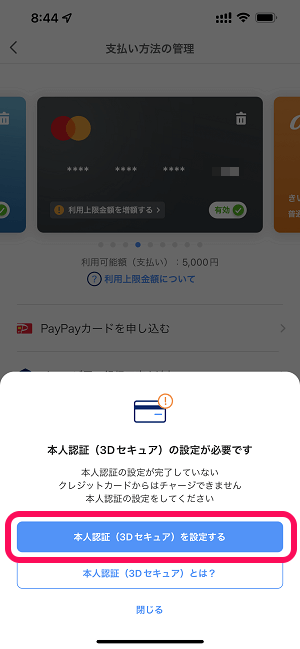
「本人確認(3Dセキュア)を設定する」をタップします。
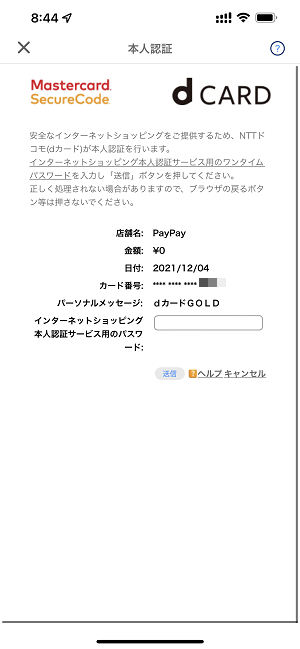
3Dセキュア設定画面が表示されます。
この状態で一度PayPayアプリを離れてワンタイムアプリを起動します。
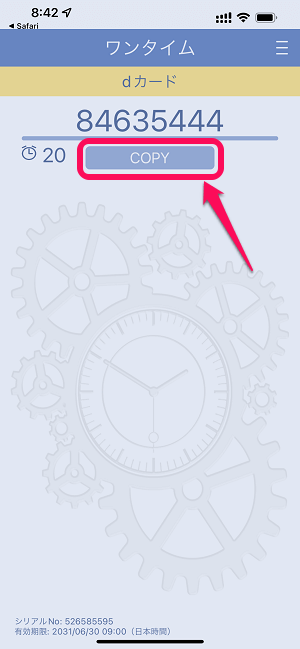
ワンタイムアプリ上に表示されているパスワード下の「COPY」をタップします。
これでdカードの3Dセキュアを設定するワンタイムパスワードがコピーされました。
再度PayPayアプリに戻ります。
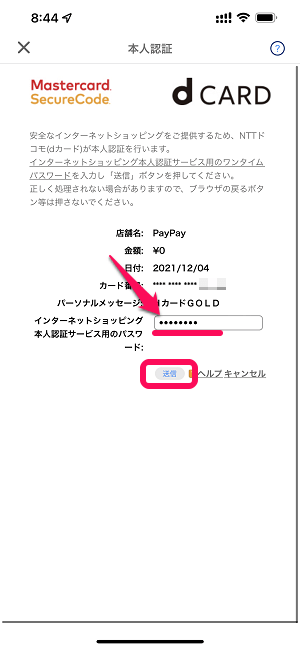
コピーしたワンタイムパスワードを貼り付けて入力し「送信」をタップします。
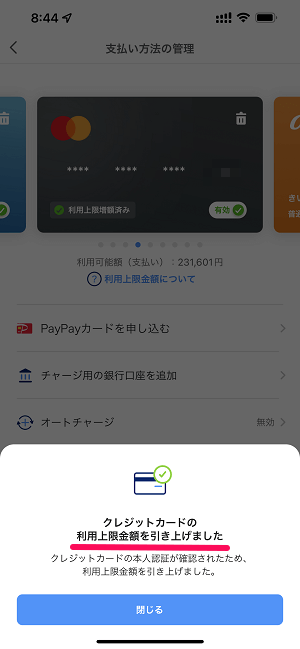
dカード盤面の画面に戻り「クレジットカードの利用上限金額を引き上げました」と表示されればOKです。

利月可能額(支払い)の金額が増額されていることが確認できます。
dカードに限らずですが、PayPayに登録しているクレジットカードで支払いする場合、3Dセキュア設定を行っていないと支払い上限が5,000円までと使い勝手がかなり悪くなります。
還元率高めのdカードを利用していてPayPayにも登録しているという人は↑の手順で利用上限金額を引き上げておくことをオススメします。
dカードGOLDならドコモもahamoもおトク!!

ドコモやahamoを契約している人はドコモの携帯電話料金がおトクとなるdカードGOLDがマジでオススメです。
毎月の利用料金10%ポイント還元(ahamoは上限300ポイント)、ケータイ補償3年間最大10万円分!
また、ahamoの利用可能データ量20GBに毎月+5GB増量されるdカードボーナスパケット特典が2021年9月より提供開始予定。
dカードの比較やメリット、デメリット、入会の小ワザなどを徹底まとめ!
< この記事をシェア >
\\どうかフォローをお願いします…//
この【PayPay】dカード、dカード GOLDの利用上限額を増額する方法 – 本人確認・3Dセキュアの設定手順。dカードをPayPayの支払いに使っている人はほぼ必須!の最終更新日は2021年12月5日です。
記事の内容に変化やご指摘がありましたら問い合わせフォームまたはusedoorのTwitterまたはusedoorのFacebookページよりご連絡ください。




























